אפליקציית ניווט לשטח: אופרוד Off Road
- Geva Telem
- 26 בדצמ׳ 2022
- זמן קריאה 9 דקות
עודכן: 19 בספט׳ 2023
בכביש יש לנו את Waze או מפות של גוגל, אבל כשיורדים לשטח המפות האלה חסרות שימוש. לצורך כך פותחה אפליקציית off road (או בעברית קלוקלת אופרוד/ אוף רואוד) על מנת שרוכבי שטח מכל הסוגים (רכבים, אופנועים, אופניים, טרקטורונים, רייזרים ואפילו מטיילים) יוכלו לנווט, לתכנן לעצמם מסלולים בשטח, לשתף מסלולים שהקליטו או הרכיבו עם הקהילה ואפילו לדרגת להוסיף נקודות עניין רלוונטיות ועדכניות וכל זה בחינם לגמרי.
מפתחי האפליקציה הם ישראלים וכך גם יש קהילה שניתן להתייעץ ולקבל עזרה בעברית (כאן).
מתוך האתר: אפליקציית אופרוד היא אפליקציית ניווט מקצועית המתאימה למנווט העצמאי ולמנווטים בקבוצות (כולם מופיעים יחד על המפה), ניתן לנווט מסלול חופשי או לנווט מסלול מתוך מאגר גדול ומתפתח של מסלולים ולהנות מקריאה על נקודות עיניין בדרך.

ניווט והובלה בשטח קצת יותר מורכבים מניווט בכביש (צילום: ניר עמוס, באדיבות מטרו)
בניגוד לווייז, אפליקציית אופרוד לא אומרת לנו איפה ומתי לפנות בשטח אלא מהווה מפת שליטה על ההתקדמות שלנו במסלול שתכננו או שאנחנו מנווטים לפיו ונצטרך להסתכל על המסך כדי לדעת לאן להמשיך. כמו כן, לא נוכל לרדת לשטח ולבקש מהאפליקציה לנווט למוחרקה כדי שהמסלול ייבנה עבורכם, אלא תצטרכו לבנות אותו או למצוא מסלול שרוכב אחר יצר ולנווט לפיו, לכן התמצאות והיכרות מקדימה עם האפליקציה וצורת העבודה שלה היא תנאי חשוב לפני שיורדים לשטח.
האפליקציה זמינה לאנדרואיד ולאיייפון ויש לה גם גרסת דסקטופ (מחשב ביתי) שבה תוכלו לעיין במסלולים, נקודות עניין, לבנות ולשתף מסלולים בצורה קלה יותר על מסך גדול. גרסת המחשב משקפת ומסונכרנת עם אפליקציית הנייד באופן מיידי כך שכל מסלול שתורידו, תבנו או תשמרו במועדפים יופיע מיידית בצד השני.
איך משתמשים באופרוד?
השימוש באפליקצייה בנייד הוא די פשוט. לאחר ההורדה תפתחו פרופיל אישי, אליו יישמרו כל ההגדרות והמסלולים שרכבתם או שמרתם וכך גם תוכלו לסנכרן את הפרופיל שלכם בין מכשירים שונים (אם איבדתם מכשיר סלולרי לדוגמה, או בין הסלולרי למחשב). מיד עם פתיחת האפליקציה ולאחר שתאשרו לה שימוש באלמנטים כמו מיקום ושימוש בסוללה של המכשיר שלכם, תוצג לכם מפת ברירת המחדל של האפליקציה עם סימון למיקום הנוכחי שלכם באמצעות חץ גדול (את גודל וצבע החץ ניתן לשנות בהגדרות בתפריט).
בצד שמאל למעלה יופיע לכם כפתור עם קוביות, לחיצה עליו תפתח לכם את התפריט הראשי שממנו תוכלו לבצע את הפעולות שאתם רוצים. הנה הסבר על כל כפתור:

מפות- כאן יוצגו המפות שבהן משתמשת האפליקציה. תוכלו לעבור בין סוגים שונים של מפות לנוחות צפיה וגם להוריד מפות לשימוש אופליין (כשאין לכם חיבור תקשורת סלולרי).
הפרופיל שלי- כאן תוכלו לבנות את הפרופיל שלכם עם תמונה ותיאור שלכם. זה רלוונטי בעיקר כשאתם מפרסמים מסלולים שבניתם או רכבתם לקהילה ואז יוכלו רוכבים אחרים לראות מי אתם ואת שאר המסלולים שלכם.
טען קובץ מסלול- במידה והורדתם או קיבלתם קובץ gpx, זה המקום להעלות אותו באפליקציה כדי שתוכלו להשתמש בו ולרכוב לפי המפה שבקובץ.
הניווטים שלי- הכפתור מרכז את כל הרכיבות שביצעתם או מסלולים שתכננתם באמצעות האפליקציה. כאן תוכלו לראות איזה רכיבה ביצעתם ומתי (הסינון נעשה לפי תאריכים, החדש ראשון), תוכלו למחוק רכיבות שלא אהבתם ותוכלו לערוך ולהוסיף תיאור והגדרות קושי למסלולים חדשים שיצרתם כדי להעלות אותם לשימוש שאר המשתמשים.

מסך הניווטים שלי: מסלולים שהקלטתי או בניתי
נק' העניין שלי- נקודות עניין הן תוספת חשובה לאפליקציה המאפשרת לרוכבים להוסיף מידע חשוב על גבי המפות, ממש כמו עדכון על משטרה או פקק בווייז. נקודות עניין יכולות להיות עדכון על שער נעול בשישבת במסלול מסוים, מקום שווה לקפה, איזה שביל לבחור בפיצול, חסימה חדשה בשביל ועוד והן יכולות להיות רלוונטיות מאוד או חסרות משמעות לחלוטין, כי בסוף מי שמעלה אותן הם הרוכבים עצמם. בתפריט "נקודות העניין שלי" תראו רק נקודות עניין שיצרתם או כאלה שאהבתם ונשמרו לכם בתפריט.
מסלולים- המקום העיקרי לחיפוש מסלולים שנוצרו ע"י רוכבים אחרים. כאן תוכלו ללחוץ על כפתור הסינון ולהגדיר איזה סוגי מסלול אתם מחפשים לפי סוג כלי הרכב, דרגת הקושי, האיזור בארץ או אורך המסלול וגם תוכלו להשתמש בתיבת הטקסט על מנת לעשות חיפוש חופשי לפי מילות מפתח כמו "מכתש רמון" או "כינרת" ולקבל מסלולים עם המילים האלו בשם.
בטאב "המועדפים שלי" יופיעו המסלולים שלהם סימנתם "לב" באפליקציה, אלו מסלולים ששמרתם לטיול הבא או שאהבתם ותרצו לחזור אליהם בהמשך בקלות ללא חיפוש, אבל הם לא יופיעו תחת "הניווטים שלי" כי לא אתם יצרתם אותם ועדיין לא רכבתם אותם. שימו לב שמסלולים שהוספתם למועדפים יהיו זמינים לכם גם אופליין במקרה שלא תהיה קליטה סלולרית.
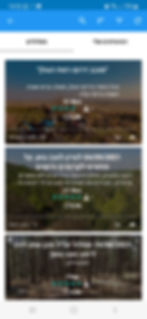
מסך המסלולים הכללי. שימו לב לאורך ודרגת הקושי בבחירת מסלול
הגדרות- כאן תוכלו להגדיר את הניראות והאופן הפעולה של האפליקציה כדי שיהיה לכם יותר קל לנווט בשטח. תוכלו להגדיר את השפה, גודל נקודות העניין במפה, גודל וצבע חץ הניווט ועובי המסלול שאתם מנווטים, תוכלו להגדיר למפה כיצד להתנהג כמו סיבוב אוטומטי של הסלולרי (ממצב מאונך למאוזן), איפה ימוקם החץ על המפה (בתחתית, במרכז), סיבוב אוטומטי של המפה לפי כיוון ההתקדמות, האם להתריע על סטייה מהמסלול, התרעה על סכנות בניווט, זום אוטומטי בהתאם למהירות ועוד המון הגדרות שונות כדי להקל עליכם את מלאכת הניווט.
תכנן מסלול- כאן תתחילו לבנות את המסלול שלכם מאפס לפני הניווט.
חירום- אזהרות עדכניות של השירות המטאורולוגי על מזג אוויר חריג או שיטפונות, מידע חיוני למקרה חירום כמו מוקדי גרירה או יחידות חילוץ לפי איזורים בארץ.
איך מנווטים עם אופרוד?
קיימות שתי שיטות עיקריות לניווט באמצעות האפליקציה: האחת היא לצאת לשטח ולבנות מסלול לפי הרכיבה שלכם בשטח תוך שאתם נעזרים באפליקציה להבין את המשך השביל והשניה היא ניווט לפי מסלול קבוע מראש. האופציה השניה היא הנפוצה יותר ולכן נתמקד בה.
לאחר שבחרנו את המסלול שאותו נרצה לנווט באמצעות האפליקציה נוכל לבחור האם לנווט לתחילת המסלול (באמצעות אפליקציות ניווט כמו ווייז או גוגל) או שנוכל להתחיל את הניווט- דבר שיתחיל את ההקלטה של המסלול אפילו אם אתם לא בנקודת ההתחלה, לשם כך תצטרכו להגיע לנקודת ההתחלה כדי לראות את המסלול באפליקציה. אופציה שלישית היא "הצג על מפה" כדי לראות איך נראה המסלול על המפה ולהתרשם ללא ניווט.

כפתורי תחילת הניווט במסלול שבחרנו
אם הגעתם לתחילת המסלול ולחצתם על "התחל ניווט" תתחיל ההקלטה ותראו את החץ הכחול (או בצבע אחר שהגדרתם) שמסמן את המקום שלכם על המסלול. אם זה מסלול שמישהו אחר או אתם עצמכם כבר רכבתם אותו, תראו את השביל צבוע בצבעים שונים. כחול מסמן התקדמות ברכיבה מהירה, צהוב רכיבה איטית יותר, אדום רכיבה איטית מאוד ושחור עצירה במקום. כך תוכלו לדעת מה צפוי לכם בהמשך המסלול ומה רמת הקושי. החץ שלכם יתקדם ככל שתתקדמו עם המסלול ויראה לכם לאן צריך לפנות כדי להמשיך במסלול. אם תסטו מהמסלול האפליקציה תתריע שסטיתם מהמסלול וגם תודיע לכם שחזרתם אליו בהצלחה.

הצבעים במסלול מצביעים על מהירות הנסיעה של מקליט המסלול בכל מקטע
בסיום הניווט לחצו על כפתור הריבוע (עצור) כדי לסיים את הניווט. אז ייפתח לכם מסך סיכום של המרחק שרכבתם וכמה זמן לקח לכם המסלול. תוכלו לדרג את המסלול אם זה מסלול שהוכן מראש (הדירוגים מצטברים לכל מסלול ככל שהרוכבים מדרגים אותו) ולראות אם הנתונים שהוזנו בו לדרגת קושי אכן תאמו את מה שקרה בשטח (דירוג קושי של מסלולים הוא תורה בפני עצמה, מוזמנים לקרוא את המדריך שלי לדירוג). תוכלו גם להוסיף תיאור קצר של המסלול (באיזה עונה רכבתם, מה היה מצב השטח, על איזה אופנוע וכו') וגם תמונה וכותרת מתאימה שתקל על משתמשים אחרים למצוא אותו או להבין איפה הוא עובר ומה דרגת הקושי שלו בקלות. לאחר השמירה של המסלול באפליקציה תוכלו לשתף אותו עם חברים ע"י העתקת הלינק ושיתוף או ע"י פרסום המסלול באפליקצייה לשימוש כל הרוכבים כך שיופיע באינדקס המסלולים. לפני שיופיע הוא עובר אישור של מפתחי האפליקציה כדי לראות שהוא אכן תקין.
ניווט קבוצתי
אם אתם רוכבים בקבוצה, אחד המשתתפים (לרוב המוביל) יוכל לפתוח מסלול ולהזמין אליו את שאר הרוכבים. מצב ניווט קבוצתי מאפשר לראות את המסלול שרוכב המוביל וגם את המיקום המדויק של כל החברים המחוברים לאותו ניווט קבוצתי כך שכולם יכולים לראות את קצב ההתקדמות של הקבוצה, או אם חלילה רוכב אחד עצר מאחור או טעה בניווט.

תמונה מתוך ניווט קבוצתי. שימו לב למיקום החץ אל מול המוביל והמאסף
התמצאות במפות אופרוד
המפה הראשית באופרוד החינמית מתבססת על OSM (Open street map) וככזו, הסימונים על המפה הם סימונים מוסכמים ומוכרים. בתמונה מטה תוכלו לראות כיצד להבין את המפה. תוואי השטח משתנה לפי סוג הקו (ראו סוגי דרכים) ולא לפי הצבע של השביל, שנועד רק כדי להפריד ולמנוע בלבול בין שבילים שונים, המסומנים לפי מפות סימון שבילים בשטח.

מפות אונליין הן מפות שזמינות עבורכם כל עוד אתם במקום עם קליטה סלולרית. מפות אופליין הן מפות שאתם מורידים מבעוד מועד לשמירה בטלפון ולא נסמכים על קישוריות שכזו על מנת שתוכלו להמשיך לנווט, חשוב מאוד כשמנווטים באיזורים מרוחקים כשאין אנטנות סלולריות בסביבה. אם לא רכשתם מפת אופליין (עוד על מפות בתשלום ממש כאן למטה) תוכלו להוריד את Israel Hiking Map שתהווה בסיס מצוין לצרכים שלכם בתור התחלה ומומלץ להוריד אותה גם אם אתם לא מתכננים טיול מרוחק.
סוגי מפות אופרוד ומפות פרימיום בתשלום
מעבר למפות החינמיות המסתמכות על מקורות פתוחים ופרוייקטים של משתמשי דרך אחרים, קיימת אפשרות לרכוש שתי מפות מתקדמות, אלו הן מפות שבילנט ומפת סימון שבילים של החברה להגנת הטבע.
מפת שבילנט: מפה בקנה מידה 1:25,000 הנוחה מאוד לניווט ולדעתי רוב המשתמשים רוכשים אותה. גרסת האפליקציה בלבד תעלה לכם 390 ש"ח לגרסת אופליין שזמינה האפליקציה גם ללא קישוריות אינטרנט בסלולרי, עדכון מפה שנתי יעלה לכם 75 ש"ח. אם תרצו גרסה למחשב ולאפליקציה יחד, תשלמו 460 ש"ח לרשיון שנתי עם עדכונים חינם. מנוי לאתר בלבד יעלה לכם 120 ש"ח כולל עדכונים.
היתרון הגדול של שבילנט שהיא זמינה גם בגרסת מחשב וניתן לבצע בה זום גדול יותר ולשמור על איכות המפה בזכות שתי מפות בגדלים שונים.
מפת סימון שבילים של החברה להגנת הטבע: המפה זמינה לרכישה ב-360 ש"ח לאפליקציה בלבד, היא מצויינת למי שרגיל לעבוד עם מפות דומות בקנה מידה 1:50,000 והיתרון שלה הוא שהיא מפרטת את מספרי השבילים כך שנוח יותר לתאם כניסה לשטחי אש מול גורמי הצבא הרלוונטיים, מעבר לזה אין לה יתרונות על שבילנט שכן אין לה עדכונים, איכות המפה בהגדלה (זום) נמוכה יותר ואין בה שבילי אופניים.
בעת הרכישה משוייכת המפה לחשבון שאיתו נרשמתם ומוגבלת לשני מכשירים (מחשב או סלולרי). אני משתמש רק במפות החינמיות אבל גם לא בונה מסלולים, רק מנווט בקיימים. מציע מאוד לחכות לחגים שם יש מבצעים שווים על רכישת שני סוגי המפות. את שני סוגי המפות ניתן לרכוש כאן.
אם תרצו להתעמק בהבדלים בין המפות, ממליץ לצפות בסרטון היוטיוב של משה אליהו בלינק הזה.
מפת הפעילות: מפת הפעילות לא תעזור לכם לנווט בקלות יותר אבל כן תעזור לכם בבניית המסלול, כל מטרתה היא להראות לכם באיזה מסלולים משתמשי הדרך מנווטים הכי הרבה בעזרת האפליקציה. כך תוכלו לדעת באיזה שבילים משתמשי הדרך עוברים הכי הרבה ולדעת שהם עדיין פעילים ועבירים. מחיר המנוי לשימוש במפה הזו הוא 79 ש"ח לשנה וניתן לרכוש בלינק הזה. די בדומה לוייז בפקקים, שם המסלול הופך אדום, גם באופרוד המסלולים שבהם מנווטים הכי הרבה יופיעו בצבע אדום/ צהוב. כך תוכלו לזהות חסימה חדשה בשביל שנראה לכם שהוא עביר במפה אבל בפועל נחסם ומשתמשי הדרך חוזרים על עקבותיהם או מצאו שביל עוקף.
מפות אונליין ואופליין
מפות אונליין הן מפות שזמינות עבורכם כל עוד אתם במקום עם קליטה סלולרית. מפות אופליין הן מפות שאתם מורידים מבעוד מועד לשמירה בטלפון ולא נסמכים על קישוריות שכזו על מנת שתוכלו להמשיך לנווט, חשוב מאוד כשמנווטים באיזורים מרוחקים כשאין אנטנות סלולריות בסביבה. אם לא רכשתם מפת אופליין (עוד על מפות בתשלום ממש כאן למטה) תוכלו להוריד את Israel Hiking Map שתהווה בסיס מצוין לצרכים שלכם בתור התחלה ומומלץ להוריד אותה גם אם אתם לא מתכננים טיול מרוחק.
איך בונים מסלול עם אופרוד?
בניית מסלול היא משימה טיפה מורכבת, שכן לא מדובר על אפליקציית ניווט כביש שבה אתם אומרים לאן תרצו להגיע ומקבלים מספר מסלולים מוגדר מראש לפי הכבישים באיזור. כדי לבנות מסלול חדש (מומלץ במחשב מטעמי נוחות) לחצו על כפתור הפלוס בתחתית המסך (במחשב) או בתפריט הראשי באפליקציה על "תכנן מסלול". בצידי המסך ייפתחו לכם אופציות לבחור לאיזה סוג כלי רכב את בונים מסלול. ההגדרה היא חשובה שכן האפליקציה לא תאפשר לכם לבנות מסלול לג'יפ במסלולים שמוגדרים להליכה בלבד. יצירת המסלול מתבצעת ע"י הנחת נקודות (עם העכבר או עם לחיצה ארוכה עם האצבע על מסך הסלולרי) על המסלול שבמפה לפי סימון השבילים במידה ותשימו נקודות מרוחקות שאינן על אותו ציר המפה תבנה לכם את המסלול לבד אבל לפעמים היא לא תדע שהקטע שבחרתם הוא אכין עביר או שיש קטע מחבר בין המסלולים ולכן תצטרכו לפעמים לבנות ידנית (ע"י מתיחת קו ישר בתפריט).

בצפיה או בניה של מסלולים במחשב תוכלו לעבור למפה תלת מימדית שתראה לכם את הטופוגרפיה
תוכלו להוסיף "תגיות" שיעזרו לכם בניווט, כך שתגיעו לנקודה מסויימת האפליקציה תקפיץ לכם טקסט שכתבתם מראש או אם תחליטו לבחור באחת מהאפשרויות המוגדרות מראש (פנה שמאלה/ ימינה וכו') האפליקציה גם תגיד לכם את זה בקול.
בסיום בניית המסלול לחצו על כפתור השמירה (שנראה כמו דיסקט של פעם) ואז תוכלו להגדיר את שם ומאפייני המסלול. המסלול יישמר תחת תפריט "הניווטים שלי".
איך עורכים מסלול עם אופרוד?
כל מסלול ניתן לעריכה, בין אם זה מסלול שמצאתם או שבניתם לבד. עריכה באפליקציה בסלולרי תהיה משימה די קשה אבל אפשרית: לאחר שבחרתם מסלול לחצו על כפתור היד עם הנקודה ואז ייפתחו כל נקודות הציון שמרכיבות את המסלול, שם תוכלו למחוק נקודות ציון ולהוסיף חדשות כדי להאריך או לקצר את המסלול או להזיז אותן כדי לבחור מסלול שונה.
במחשב תוכלו לערוך רק מסלולים שאתם יצרתם ע"י בחירת המסלול ולחיצה על כפתור העט, אז ייפתחו נקודות הציון ותוכלו לערוך אותן כרצונכם.
שאלות נפוצות:
שאלה: מצאתי מסלול טוב במחשב, איך אני שולח אותו לאפליקציה?
תשובה: בהנחה שגם במחשב וגם באפליקציה נכנסת עם המשתמש שלך, לחיצה על שלוש הנקודות בחלק העליון של המסלול ואז "שלח לאפליקציה".

שאלה: המסלול ששלחו לי נפתח בדפדפן הסלולרי, איך פותחים באפליקציה?
תשובה לאנדרואיד: תצטרכו להגדיר במערכת ההפעלה שהסלולרי יפתח לינקים מהאתר של אופרוד עם האפליקציה ולא עם הדפדפן, אם אתם לא יודעים איך לעשות את זה, צפו בסרטון של משה אליהו.
שאלה: החלפתי/ אבד לי הסלולרי, איך אני מעביר מפות שרכשתי?
תשובה: פנה/י לשירות הלקוחות (כאן) עלל מנת לשחרר עוד מכשיר להתקנה מעבר למגבלת המכשירים.
שאלה: מצאתי מסלול שאני אוהב אבל רוצה לנווט אותו מהסוף להתחלה, זה אפשרי?
תשובה: אפשרי בהחלט. בעריכת המסלול יש ללחוץ על האייקון עם שני החצים הפונים לכיוונים מנוגדים (ראו תמונה מטה) וזה יהפוך את נקודת ההתחלה והסיום.

יש לכם שאלות נוספות? מוזמנים לשאול בתגובות או אצלינו בקהילת אדוונצ'רים מתחילים בשטח.




